360ブラウザのスピードモードをオンにする方法
php エディタ Xigua は、360 ブラウザの高速モードをオンにする方法を説明します。人気のブラウザである 360 ブラウザには、ブラウジング速度を向上させるスピード モードがあり、より速く Web をブラウズしてインターネットを楽しむことができます。 100ワード以内の制限内で、360ブラウザスピードモードをオンにする方法を詳しく紹介しますので、簡単にマスターできます。

360 ブラウザ スピード モードをオンにする方法
1. コンピュータの電源を入れてシステムに入ったら、360 ブラウザをダブルクリックします。安全なブラウザを使用して 360 ページに入り、ブラウザ インターフェイスに入ります。その後、任意の Web ページを開いて、上部の URL の後に表示されるアイコンをクリックします。 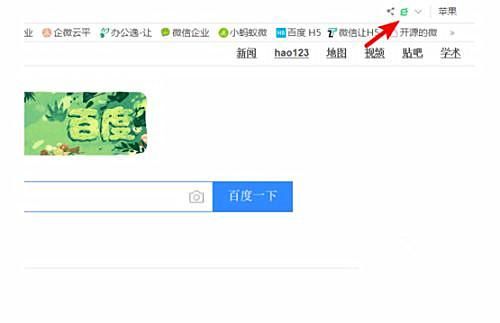
2. アイコンをクリックすると、ブラウザに互換モードと速度モードの 2 つのモードが表示されることがわかります。クリックして速度モードを選択します。 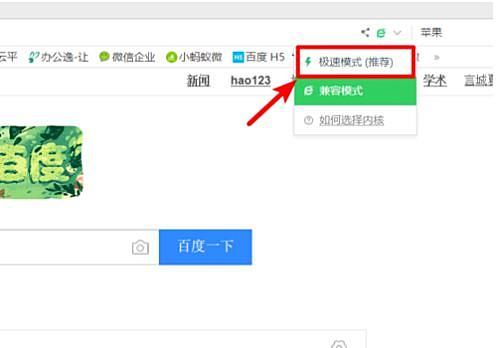
3. 選択後、ブラウザのアドレスバーの後ろに稲妻の形のアイコンが表示されますが、これはスピード モードへの切り替えが成功したことを意味します。ブラウザ インターフェイスで、左上のアイコンの 3 本の水平線をクリックし、下の設定オプションを選択します。
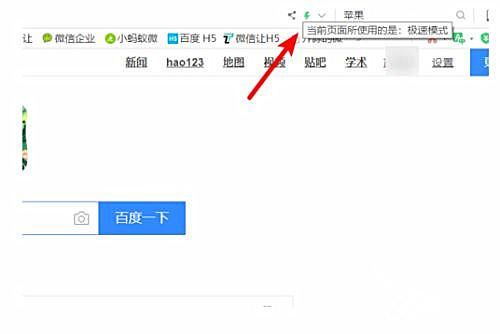
4. クリックしてブラウザ設定に入った後、左側の最適化と高速化オプションを選択して入力してください。入力後、Web ページを開く速度を向上させるために Web ページ高速化オプションをチェックすることもできます。 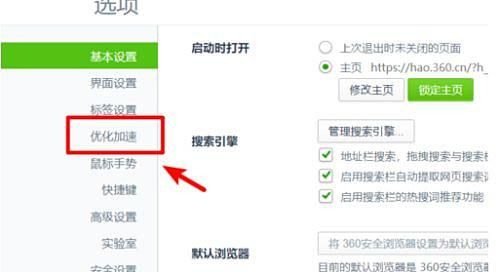
以上が360ブラウザのスピードモードをオンにする方法の詳細内容です。詳細については、PHP 中国語 Web サイトの他の関連記事を参照してください。

ホットAIツール

Undresser.AI Undress
リアルなヌード写真を作成する AI 搭載アプリ

AI Clothes Remover
写真から衣服を削除するオンライン AI ツール。

Undress AI Tool
脱衣画像を無料で

Clothoff.io
AI衣類リムーバー

AI Hentai Generator
AIヘンタイを無料で生成します。

人気の記事

ホットツール

メモ帳++7.3.1
使いやすく無料のコードエディター

SublimeText3 中国語版
中国語版、とても使いやすい

ゼンドスタジオ 13.0.1
強力な PHP 統合開発環境

ドリームウィーバー CS6
ビジュアル Web 開発ツール

SublimeText3 Mac版
神レベルのコード編集ソフト(SublimeText3)

ホットトピック
 7401
7401
 15
15
 1630
1630
 14
14
 1358
1358
 52
52
 1268
1268
 25
25
 1217
1217
 29
29
 Google Chromeを360に戻す方法
Mar 09, 2024 pm 04:22 PM
Google Chromeを360に戻す方法
Mar 09, 2024 pm 04:22 PM
Google Chrome を 360 に戻すにはどうすればよいですか? Google Chrome は、今日最も人気のあるブラウザ ソフトウェアの 1 つです。このブラウザは便利で、高速に使用できます。ブラウザのデフォルトのホームページ検索インターフェイスは Google 検索です。しかし、多くのユーザーは、Google Chrome のホームページが改ざんされていると述べています。 360 は 360 ナビゲーションを検索しましたが、この状況をどのように修正する必要がありますか?次に、エディターは、Google Chrome の 360 ナビゲーション ページをキャンセルする方法についてのグラフィック チュートリアルを提供します。必要な友人は、この記事で紹介した方法を試してみるとよいでしょう。 Google Chrome の 360 ナビゲーション ページをキャンセルするためのグラフィック チュートリアルのステップ 1: ダブルクリックしてコンピュータ版の Google Chrome を開き、メイン ページに入ります。360 ナビゲーション ページが表示されることがわかります (図を参照)絵)。ステップ 2: 右上隅に表示されている 3 つをクリックします。
 360 ブラウザによって推奨される広告をオフにするにはどうすればよいですか? PC で 360 ブラウザによって推奨される広告をオフにする方法は?
Mar 14, 2024 am 09:16 AM
360 ブラウザによって推奨される広告をオフにするにはどうすればよいですか? PC で 360 ブラウザによって推奨される広告をオフにする方法は?
Mar 14, 2024 am 09:16 AM
360 ブラウザによって推奨される広告をオフにするにはどうすればよいですか?多くのユーザーが 360 ブラウザを使用していると思いますが、このブラウザは時々広告が表示され、多くのユーザーを悩ませています. このサイトでは、お使いのコンピュータで 360 ブラウザが推奨する広告をオフにする方法をユーザーに丁寧に紹介します。コンピュータ上の 360 ブラウザによって推奨される広告をオフにするにはどうすればよいですか?方法 1: 1. 360 セーフ ブラウザを開きます。 2. 右上隅にある「3 本の横棒」のロゴを見つけて、[設定] をクリックします。 3. ポップアップインターフェースの左側のタスクバーで[ラボ]を見つけ、[「360ホットスポット情報」機能を有効にする]にチェックを入れます。方法 2: 1. まずダブルクリックします。
 360ブラウザの自動起動をオフにする方法
Mar 18, 2024 pm 03:20 PM
360ブラウザの自動起動をオフにする方法
Mar 18, 2024 pm 03:20 PM
360 ブラウザの自動起動をオフにするにはどうすればよいですか? 360 ブラウザは、安全で高速なブラウザ ソフトウェアです。現在、仕事や勉強にこのブラウザを使用する人が多くいます。多くの友人は、コンピュータの電源を入れると、360 ブラウザが自動的に開くと言いました。多くの人がこの設定をキャンセルしたいと考えています。 360 ブラウザをオフにして自動起動を有効にする方法。この記事では、起動時の 360 ブラウザの自動起動をオフにする方法について詳しく説明します。必要な友人は、見て詳細を学ぶとよいでしょう。起動時の 360 ブラウザの自動起動をオフにする方法に関するチュートリアル 方法 1: 1. スタンドアロンの Win アイコンを右クリックし、[アプリケーションと機能] を選択します (図を参照)。 2. 開いたら、スタートアップ機能を選択します (図を参照)。 3. 360 セーフ ブラウザ コンポーネントを見つけて閉じます。
 360 ブラウザが画面にどのように適応するか
Apr 26, 2024 pm 04:46 PM
360 ブラウザが画面にどのように適応するか
Apr 26, 2024 pm 04:46 PM
多くの友人が、ブラウザを使用するときにすべての Web ページを画面に適応させる方法を知りたいと言いました。ここで操作方法を紹介します。興味がある方は、ぜひ一緒に見てください。 1. まず携帯電話で 360 ブラウザをクリックして開き、インターフェイスに入ります。次に、下部のツールバーの中央にある 3 本の水平線のアイコンをクリックして開きます。 2. ページの下部にメニューウィンドウが開きます。それをクリックし、「設定」機能を選択して入力します。 3. 設定ページに移動したら、「ホームページ」を見つけて、この項目をクリックして開きます。 4. 入力したページの下部に「Web ページ適応画面」があります。その後ろにある対応するスイッチ ボタンをクリックし、ボタンをカラー状態に設定すると、開いているすべての Web ページが自動的に画面に適応します。 。
 360 ホット情報をオフにするにはどうすればよいですか? 360ブラウザでホットな情報をオフにする方法
Mar 13, 2024 pm 04:04 PM
360 ホット情報をオフにするにはどうすればよいですか? 360ブラウザでホットな情報をオフにする方法
Mar 13, 2024 pm 04:04 PM
360 ホット情報をオフにするにはどうすればよいですか?コンピュータの電源を入れた後は常に 360 度ホット情報が表示されるため、多くのユーザーが非常にイライラしています。このサイトでは、360 ブラウザでホットな情報をオフにする方法をユーザーに丁寧に紹介します。 360ブラウザホットニュースを閉じる方法 方法1: 1. 360ホットニュースウィンドウの右上隅にある↓をクリックし、ポップアッププロンプトボックスで「ポップアップに表示されない」をクリックします。方法 2: 1. 360 ニュース ウィンドウを閉じてから 360 セーフ ブラウザを開く場合は、アドレス バーに「se://settings/」と入力し、Enter キーを押してラボを開きます。 2. 左側の「Lab&」をクリックします
 360ブラウザでスクリーンセーバーの壁紙をオフにする方法
Mar 22, 2024 pm 08:30 PM
360ブラウザでスクリーンセーバーの壁紙をオフにする方法
Mar 22, 2024 pm 08:30 PM
360 ブラウザでスクリーンセーバーの壁紙をオフにするにはどうすればよいですか? 360 ブラウザは、機能が豊富で使いやすいブラウザ ソフトウェアです。このブラウザには非常に優れたパーソナライズ設定があります。このブラウザを使用すると、一定時間誤操作すると 360 スクリーン セーバーがポップアップします。これらの多くのブラウザは、スクリーンセーバーの壁紙はゲームの広告であり、多くのユーザーは 360 ブラウザーのスクリーンセーバーの壁紙をオフにする方法を知りたいと考えています。次に、編集者が 360 ブラウザのスクリーンセーバーの壁紙をオフにする手順を共有します。必要な友達は、詳細を確認するために来て確認できます。 360 ブラウザのスクリーンセーバーの壁紙を閉じる手順を共有します。 1. 図に示すように、360 ブラウザを開き、画面の右上隅にある 3 本の水平バーのアイコンをクリックし、[設定] をクリックします。下に。 2.「詳細設定」をクリックし、下にスクロールすると、
 360 ブラウザのスクリーンセーバーをオフにする方法
Mar 12, 2024 pm 06:07 PM
360 ブラウザのスクリーンセーバーをオフにする方法
Mar 12, 2024 pm 06:07 PM
360 ブラウザのスクリーンセーバーをオフにする方法は?現在、仕事や勉強で 360 ブラウザを使用する人が多くなっていますが、このブラウザは安全性が高く、ユーザーに豊富な機能を提供することができます。このブラウザを使用すると、何も操作しないとしばらくすると 360 がポップアップ表示されます。スクリーン セーバー、このスクリーン セーバーは自動的に表示されますが、多くのユーザーはどこでオフにすればよいのかわかりません。この記事では、360 ブラウザのスクリーンセーバーをオフにするための具体的な手順の概要を説明します。必要な友達は、見に来てください。 360 ブラウザでスクリーンセーバーをオフにする具体的な手順のリスト. まず、コンピュータで 360 セキュア ブラウザを開き、右上隅にある「3」のアイコンをクリックします。 2. 2 番目のステップでは、「3」アイコンを開いた後、ドロップダウン リストで [設定] オプションを見つけ、クリックして開きます (図を参照)。
 360 ブラウザ互換モードを設定するにはどうすればよいですか? 360 ブラウザ互換モードをオンにするにはどうすればよいですか?
Mar 13, 2024 pm 09:20 PM
360 ブラウザ互換モードを設定するにはどうすればよいですか? 360 ブラウザ互換モードをオンにするにはどうすればよいですか?
Mar 13, 2024 pm 09:20 PM
360 ブラウザは非常に使いやすく便利な検索ツールです。多くのユーザーは 360 ブラウザの互換モードを有効にする方法を知りません。それでは、このサイトでユーザーに 360 を詳しく紹介しましょう。ブラウザを有効にする方法互換モード。 360 ブラウザ互換モードをオンにするにはどうすればよいですか? 1. 360 ブラウザを開き、対応する Web ページに入ります。 2. アドレス バーの右側にある [互換性] アイコン (パズルの形で表示されます) をクリックするか、ショートカット キー F7 を押します。 3. ポップアップ互換性設定ウィンドウで、使用する互換性モードを選択します。 - 「IE8 互換」を選択すると、Internet Explorer 8 の動作をシミュレートできます。




